Acer TravelMate P253-MG User Manual
Page 2167
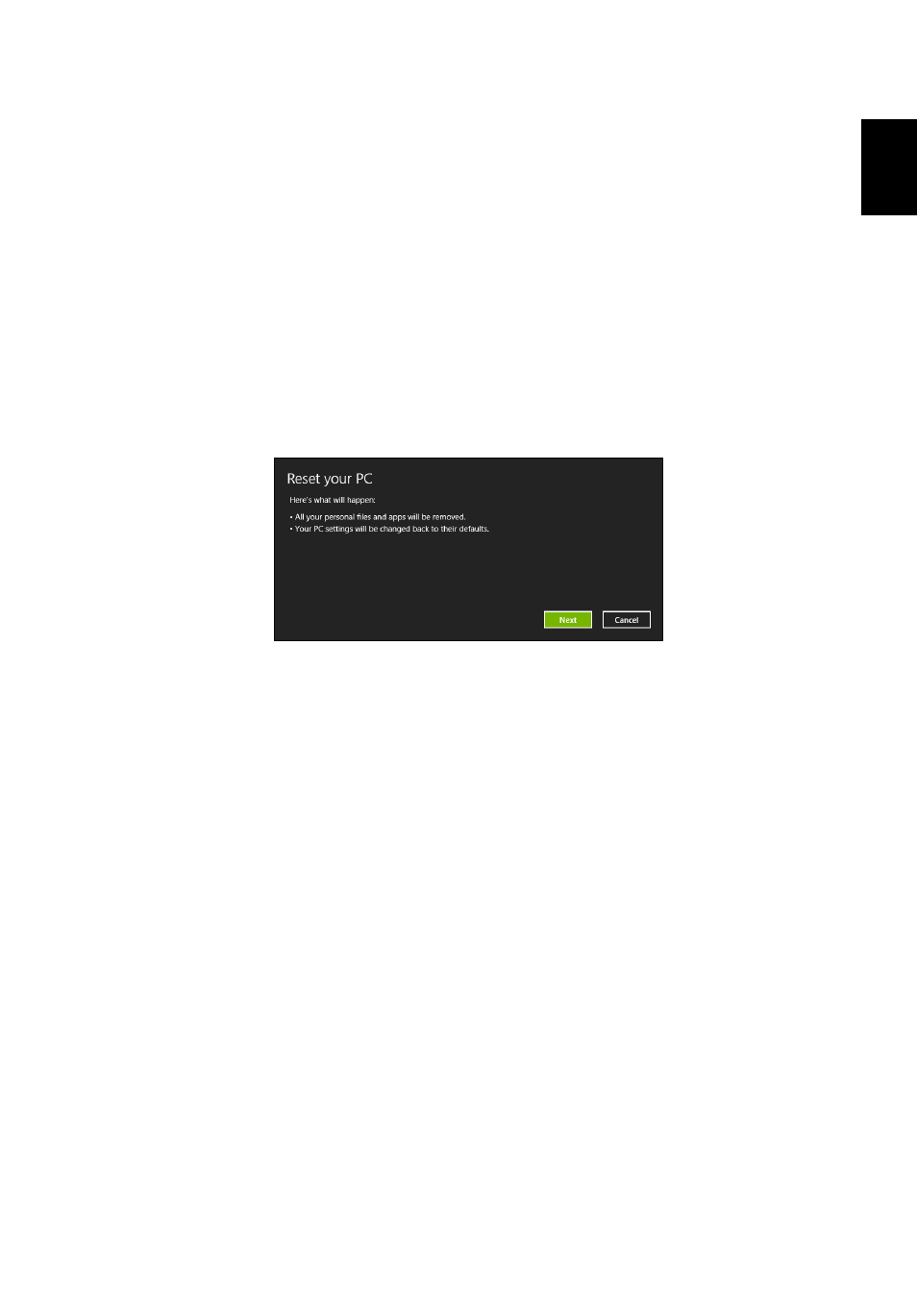
33
Ελληνικ
ά
η
2. Αν ο υπολογιστής σας έχει δύο λειτουργικά συστήµατα (διατίθεται
µόνο σε ορισµένα συστήµατα), ανοίγει ένα παράθυρο όπου µπορείτε
να επιλέξετε επαναφορά των Windows 7 ή των Windows 8. Αν
επιλέξετε Windows 7, ο υπολογιστής σας θα εκτελέσει επανεκκίνηση
και επαναφορά των Windows 7. Αν επιλέξετε Windows 8, ανοίγει το
παράθυρο Επαναφορά του PC, όπως περιγράφεται πιο κάτω.
Σηµείωση: Για να απολαύσετε στο έπακρο τις λειτουργίες των
Windows 8 κατά την αλλαγή από Windows 7, µεταβείτε στο BIOS
(πιέστε <F2> κατά την εκκίνηση του υπολογιστή σας) και αλλάξτε
την επιλογή Λειτουργία εκκίνησης σε UEFI. Αν επανεγκαταστήσετε
τα Windows 7, πρέπει να επαναφέρετε τη Λειτουργία εκκίνησης σε
Legacy πριν από την επανεκκίνηση του υπολογιστή σας.
3. Ανοίγει το παράθυρο Επαναφορά του PC.
Οι εικόνες είναι µόνο για αναφορά.
4. Κάντε κλικ στο Επόµενο και µετά επιλέξτε τον τρόπο διαγραφής των
αρχείων σας:
a. Η επιλογή ∆ιαγραφή των αρχείων µου µόνο διαγράφει γρήγορα
όλα τα αρχεία πριν από την επαναφορά του υπολογιστή σας, και
διαρκεί 30 λεπτά περίπου.
b. Η επιλογή Πλήρης εκκαθάριση της µονάδας δίσκου εκτελεί
πλήρη εκκαθάριση της µονάδας δίσκου µετά τη διαγραφή κάθε
αρχείου, εποµένως δεν είναι δυνατή η προβολή κανενός αρχείου
µετά την αποκατάσταση. Η εκκαθάριση της µονάδας δίσκου
διαρκεί πολύ περισσότερο, έως και 5 ώρες, είναι όµως πολύ πιο
ασφαλής, γιατί έτσι διαγράφονται πλήρως τα παλιά αρχεία.
5. Κάντε κλικ στο Επαναφορά.
6. Η διαδικασία αποκατάστασης ξεκινά µε επανεκκίνηση του
υπολογιστή και συνεχίζεται µε αντιγραφή αρχείων στο σκληρό δίσκο
σας.
7. Μετά την ολοκλήρωση της αποκατάστασης, µπορείτε να αρχίσετε να
χρησιµοποιείτε τον υπολογιστή σας επαναλαµβάνοντας τη
διαδικασία αρχικής εκκίνησης.
